Kako bljesnuti firmver na Android TV Boxu pomoću alata PhoenixCard s Allwinner čipsetom
Android Savjeti I Trikovi / / August 05, 2021
Prilagođeni ROM | CyanogenMod | Android aplikacije | Ažuriranje firmvera | MiUi | Sve dionice ROM | Lineage OS |
U ovom ćemo vam uputstvu reći kako bljesnuti firmver na Android TV Boxu pomoću alata PhoenixCard. To je jednostavan postupak koji morate zgrabiti za alat PhoenixCard. Zatim pomoću SD kartice ili mikro SD kartice morate na nju snimiti odgovarajuću sliku firmvera. Zatim jednostavno uzmite SD / Micro SD karticu i povežite se s Android TV Boxom i bljesnite firmware. To će vam omogućiti da instalirate novi firmware i nadogradnju na trenutni. Međutim, ovo treptanje ekskluzivno samo za Android televizore koji rade na čipsetu AllWinner.
Kako pokrenuti firmver na Android TV Boxu pomoću alata PhoenixCard
Prije nego što započnete sa snimanjem na SD karticu ili bljeskanjem firmvera, morate imati nekoliko alata sa sobom.
Preduvjeti
- PC / Laptop (mora raditi sa sustavom Windows)
- Ti moraš preuzmite i instalirajte PhoenixCard Tool na računalu.
- Prazna SD kartica / Micro-SD kartica
- Vanjski čitač kartica
- Firmver za Android Tv Box
- Vaš Android Tv Box mora raditi na AllWinner čipsetu.
Koraci za bljeskanje firmvera na Android TV Boxu pomoću alata PhoenixCard
Korak 1 Preuzmite firmver i provjerite je li PhoenixCard Tool instaliran na vašem računalu.
Korak 2 spojite SD karticu s računalom pomoću čitača kartica.
Korak-3 Kliknite gumb Img File da dodate firmware (datoteku s .img nastavkom).
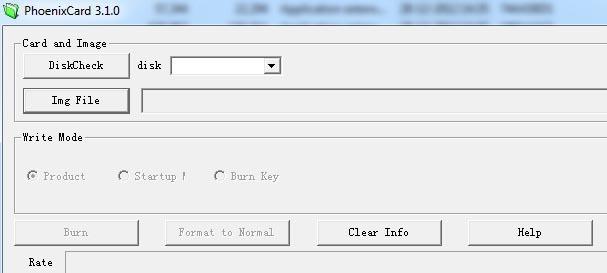
Korak-4 Zatim kliknite gumb Zapiši kako biste upisali firmware na praznu SD karticu. Trajat će do 5 do 10 minuta.
Korak-5 Nakon toga vidite poruku da je upisivanje firmvera na SD karticu uspješno.
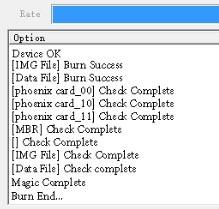
Korak-6 Sada izvadite SD karticu s računala i spojite je na Android TV Box.
Korak-7 Zatim dugo pritisnite gumb za napajanje Android TV-a da biste ga pokrenuli.
Korak-8 Nakon pokretanja, firmware sa SD kartice počet će treptati sam od sebe. Instalaciju možete pratiti putem zelene trake napretka.
Korak-9 Konačno, kad završi treptanje firmvera, izbacite SD karticu iz Android uređaja i uživajte.
Dakle, to je sve što morate učiniti da biste instalirali novi firmware ili ažurirali postojeći firmware na svom Android TV-u pomoću alata PhoenixCard. Nadamo se da vam je ovaj vodič bio koristan.



